- 그만큼 xinput1_3.dll을 찾을 수 없습니다. 오류 Microsoft DirectX의 문제로 인해 발생합니다.
- Xinput1_3.dll은 그래픽 및 비디오 편집기 또는 고급 게임을 실행할 때 사용됩니다.
- 영향을받는 프로그램에 필요한 DirectX 버전을 설치하여 시작하십시오.
- xinput1_3.dll이없는 경우 DirectX를 업데이트하고 영향을받는 프로그램을 다시 설치하십시오.

- Restoro PC 수리 도구 다운로드 특허 기술 (특허 가능 여기).
- 딸깍 하는 소리 스캔 시작 Windows 문제를 찾는 방법 (DLL 파일 손상 또는 누락 포함)
- 딸깍 하는 소리 모두 고쳐주세요 컴퓨터의 성능과 보안에 영향을 미치는 문제를 해결하기 위해
- Restoro는 0 이번 달 독자.
그만큼 Xinput1_3.dll이 누락되었습니다. 오류 메시지는 경기 또는 소프트웨어가 시작됩니다. xinput1_3.dll DLL (동적 연결 라이브러리) 파일을 찾을 수없는 경우 Microsoft DirectX의 문제로 인해 오류 파일이 발생합니다.
그러나 DirectX는 PC 성능 Windows 기반 게임 및 고급 그래픽 프로그램 용. 또한 Microsoft의 운영 체제는 일반적으로 xinput1_3.dll 및 기타 DirectX 문제의 영향을받습니다.
이러한 운영 버전에는 Windows 98, Windows 2000, Windows XP, Windows Vista, Windows 7, 게이머 사이에서 가장 인기있는 OS, Windows 8 및 Windows 10이 포함됩니다.
그러나 솔루션 목록과 Windows PC에서 xinput1_3.dll 누락 문제를 해결할 수있는 방법을 정리했습니다.
누락 된 xinput1_3.dll 오류를 어떻게 고칠 수 있습니까?
- 문제가있는 프로그램 용 DirectX 설치
- DirectX 업데이트
- 문제가있는 프로그램 다시 설치
- 게임 컨트롤러 드라이버 업데이트
1. 영향을받는 프로그램의 DirectX 버전 설치
소프트웨어 개발자는 일반적으로 DirectX 게임 / 프로그램의 설치 디스크에 있습니다. 소프트웨어에 포함 된 DirectX 버전을 설치하면 xinput1_3.dll이 누락 된 문제를 해결할 수 있습니다.
게임이나 응용 프로그램 CD 또는 DVD에서 DirectX 설치 프로그램을 찾습니다. 또한 소프트웨어 설치 패키지와 함께 제공되는 DirectX 버전은 모든 Windows 버전에서 지원됩니다.
해당 버전의 Windows에서 필요하고 지원되는 DirectX 파일을 설치합니다. xinput1_3.dll에 누락 된 오류를 지우려면이 수정을 시도하십시오.
더욱이, 우리는 여러분의 상상을 훨씬 뛰어 넘는 몇 가지 영향과 함께 DLL 및 레지스트리의 중요성을 상기시키고 싶습니다.

Restoro 내장 된 자동화 시스템과 기능성 DLL로 가득 찬 온라인 라이브러리를 사용하여 PC에서 손상되거나 손상되었을 수있는 파일을 교체하고 복구하는 신뢰할 수있는 타사 DLL 해결 프로그램입니다.
PC 문제를 해결하기 위해해야 할 일은 PC를 실행하고 화면의 다른 모든 것은 소프트웨어의 자동화 된 프로세스.
Restoro를 사용하여 레지스트리 오류를 수정할 수있는 방법은 다음과 같습니다.
- Restoro 다운로드 및 설치.
- 소프트웨어를 시작하십시오.
- 안정성 문제와 가능한 맬웨어에 대해 PC를 스캔 할 때까지 기다리십시오.
- 프레스 수리 시작.
- 모든 변경 사항을 적용하려면 PC를 다시 시작하십시오.
이 프로세스가 완료되면 PC는 새 것처럼 좋으며 더 이상 BSoD 오류, 느린 응답 시간 또는 기타 유사한 문제를 처리 할 필요가 없습니다.
⇒ Restoro 받기
부인 성명:특정 작업을 수행하려면이 프로그램을 무료 버전에서 업그레이드해야합니다.
2. Microsoft DirectX 업데이트
- Microsoft의 공식 DirectX 최종 사용자 런타임 웹 설치 프로그램으로 이동다운로드 페이지.
- 추가 다운로드에 대한 확인란을 선택하거나 무시하고 아니요, 계속하세요.
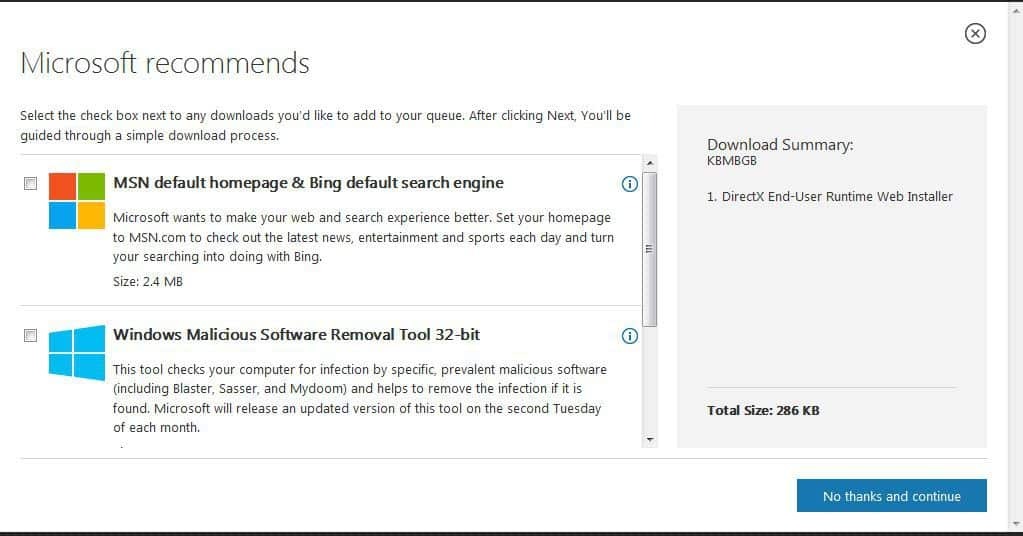
- PC의 지정된 경로에 파일을 저장합니다.
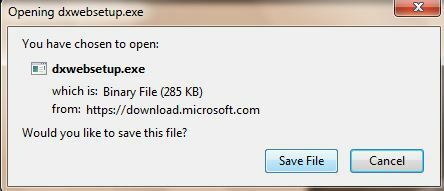
- 설치 파일을 실행하여 DirectX 업데이트를 설치하고 지시를 따릅니다.
현재 버전의 Microsoft DirectX를 업그레이드하면 xinput1_3.dll is missing 오류를 수정할 수 있습니다. 위 단계를 사용하여 DirectX에 대한 Microsoft의 최신 업데이트를 다운로드하고 설치합니다.
노트:이 수정을 위해서는 인터넷 연결이 필요합니다. 현재 버전의 Microsoft DirectX를 업데이트 한 후 영향을받는 프로그램을 시작합니다.
이 방법은 xinput1_3.dll에 오류가 없음을 수정하는 것으로 알려져 있습니다. 많은 위험이 수반되므로 불법 웹 사이트 또는 평판이 나쁜 웹 사이트에서 DirectX 업데이트를 다운로드하지 마십시오.
Windows PC에 DirectX를 설치할 수 없습니까? 귀하에게 적합한 솔루션이 있습니다.
3. 프로그램 재설치
- 로 이동 메뉴를 시작하다, 유형 제어판, 그리고 명중 시작하다 단추.
- 에서 제어판,로 이동 프로그램 및 기능 프로그램 제거 메뉴.

- 설치된 응용 프로그램 목록을 살펴보고 오류를 생성 한 응용 프로그램을 두 번 클릭합니다. 제거 프롬프트를 따르십시오.
- CD를 사용하여 설치 한 경우 CD를 삽입하고 나중에 설치하십시오. 공식 다운로드 사이트에서 응용 프로그램을 다운로드하십시오.
- 설치 프로그램을 시작하고 설치가 완료 될 때까지 지시를 따릅니다.
- 마지막으로 애플리케이션을 다시 실행하십시오.
구성 요소와 함께 프로그램을 다시 설치 한 후 프로그램을 다시 시작하십시오. 이 수정은 xinput1_3.dll에 누락 된 문제를 해결합니다.
xinput1_3.dll에 누락 오류가 표시된 소프트웨어 응용 프로그램을 다시 설치하는 것이 좋습니다. 손상된 프로그램을 다시 설치하면 동적 링크 라이브러리를 포함한 프로그램 파일이 새 파일로 대체됩니다.
제어판을 열 수없는 경우 다음을 살펴보십시오. 이 단계별 가이드 해결책을 찾기 위해.
4. 게임 컨트롤러 드라이버 업데이트
4.1 수동으로 드라이버 업데이트
- 눌러 Windows 및 R 키 시작하려면 운영 프로그램.
- 유형 devmgmt.msc 클릭 확인 열기 위해 기기 관리자

- 장치 관리자의 왼쪽 패널에서 사운드, 비디오 및 게임 컨트롤러 카테고리를 선택하고 게임 컨트롤러 드라이버를 마우스 오른쪽 버튼으로 클릭합니다.

- 고르다 드라이버 업데이트 프롬프트에 따라 업데이트를 적용하십시오.
- 마지막으로 업데이트 후 PC를 다시 시작하십시오.
그러나 해당 소프트웨어 응용 프로그램에는 게임 컨트롤러 드라이버 또는 그래픽 드라이버가 필요할 수 있습니다. 이 단계를 사용하여 지정된 드라이버를 업데이트하십시오.
xinput1_3.dll에 문제가없는 또 다른 이유는 오래된 그래픽 또는 게임 컨트롤러 드라이버 때문입니다. 소프트웨어 프로그램 또는 게임 응용 프로그램이 효율적으로 작동하려면 업데이트 된 드라이버가 필요할 수 있습니다.
드라이버를 업데이트하는 또 다른 방법은 PC 제조업체 웹 사이트를 방문하여 PC 모델 용 게임 컨트롤러 드라이버를 다운로드하고 설치하는 것입니다.
최신 GPU 드라이버를 사용하려면 북마크 이 페이지 항상 최신의 최신 소식을 받아보세요.
4.2자동으로 드라이버 업데이트
제조업체 웹 사이트에서 찾은 드라이버 버전이 확실하지 않은 경우 DriverFix 최소한의 노력과 시간으로 작업을 완료하는 매우 빠르고 안정적인 솔루션이기 때문입니다.
컴퓨터의 각 장치를 자동으로 식별하고 광범위한 온라인 데이터베이스의 최신 드라이버 버전과 일치시킵니다.
시작 DriverFix 다운로드 및 설치. 매우 가벼운 소프트웨어이므로 다운로드하는 데 몇 초 밖에 걸리지 않습니다. 일단 설치되면 실행 파일을 실행하여 원활하게 설치하십시오.
설치 후 도구가 자동으로 실행되기 때문에 바로 가기 나 소스 폴더를 찾을 필요가 없습니다. DriverFix는 시스템에서 문제가 있거나 누락 된 드라이버를 검색하고 단 몇 초 안에 보고서를 제공합니다.

모든 드라이버를 일괄 적으로 업데이트할지 아니면 특정 드라이버를 설치하지 않을 이유가있는 경우 하나씩 업데이트할지 여부를 결정하기 만하면됩니다.
첫 번째 옵션의 경우 목록 상단에서 모두 업데이트 버튼을 클릭해야합니다. 두 번째로 각 드라이버에 대한 개별 상자를 선택하고 업데이트 버튼을 눌러야합니다. 권리.
노트 : 일부 드라이버는 여러 단계로 설치해야하므로 최신 정보 모든 구성 요소가 설치 될 때까지 버튼을 여러 번 누릅니다.
⇒ DriverFix 받기
결론적으로, 이러한 수정 사항은 xinput1_3.dll이 누락 된 문제를 해결하는 데 적용됩니다. 수정 사항을 시도하고 영향을받는 프로그램을 다시 시작하십시오.
항상 그렇듯이 다른 질문이나 제안 사항이있는 경우 아래 댓글 섹션에 남겨 주시면 확인해 드리겠습니다.
자주 묻는 질문
DLL 또는 동적 링크 라이브러리는 사용자가 각 DLL에 연결된 프로그램을 열 때 실행되는 실행 코드입니다. DLL 오류가 발생하면 전문가 가이드 문제를 해결하는 데 도움이됩니다.
xinput1_3 DLL은 DirectX 소프트웨어에있는 DLL 파일입니다. 이 훌륭한 가이드는 xinput1_3 오류를 수정하는 데 도움이 될 것입니다..
xinput1_3 DLL은 Windows의 System32 폴더에 있습니다. 더 빨리 찾을 수 있습니다. 파일 탐색기.


